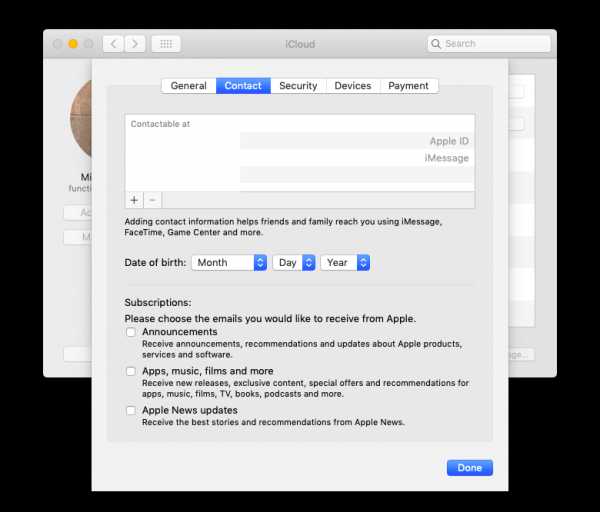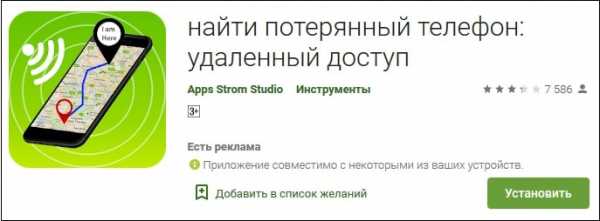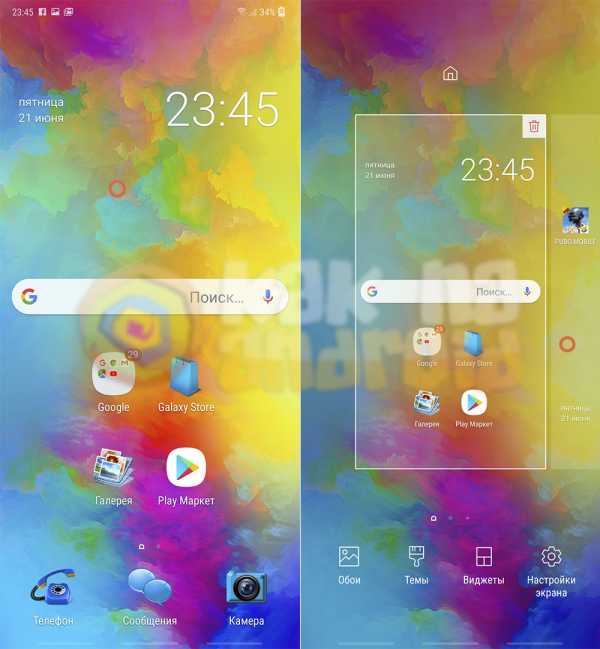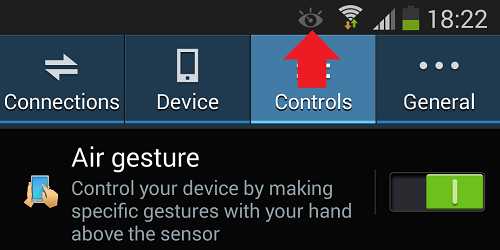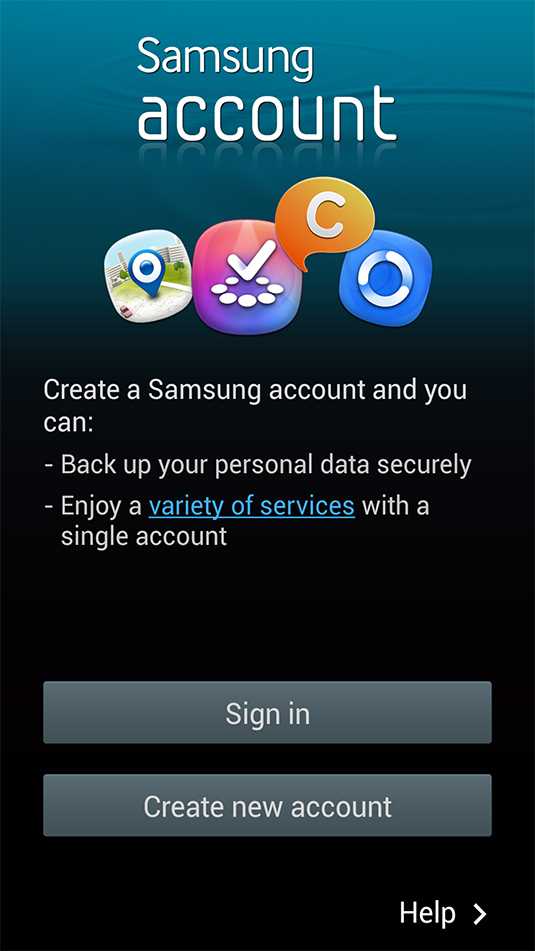Как подключить пс4 к телевизору самсунг
как включить без HDMI, подключение к старому телевизору
Человек, не представляющий отдыха без возможности окунуться в мир компьютерных игр, иногда не может правильно подключить PS4 к телевизору. С большого экрана играть и удобнее, и интереснее. Цифровая приставка присоединяется к тв-устройству несколькими способами, которые будут рассмотрены в этой статье. В конце – полезные советы: что делать в ситуациях, когда «что-то пошло не так».

К какому телевизору можно подключить PS4?
Безусловно, игровая приставка подойдет не к любому тв-аппарату. Общая закономерность подбора телевизора такова:
- Тип технологии и частота обновления экрана. Базовые параметры определяют, есть ли соизмеримость технических функций с возможностями приставки. Иначе ожидания пользователя не оправдаются. Конечно, если очень захотеть, можно подключить ps4 и к телевизору, в составе которого есть электронно-лучевая трубка. Но все преимущества новых технологий: качество акустики и изображения при этом нивелируются. Потому выбирать лучше телевизор LED или «плазму» с частотой обновления экрана не меньше 100 Гц.
- Разрешение экрана. Современный формат 4К постепенно вытесняет игровые приставки с FHD. Так как покупка телевизора – вложение не на один год, ориентироваться стоит именно на 4К.
- Угол обзора. Существуют модели, грешащие неравномерной подсветкой. Особенно дефект становится заметным при боковом обзоре. Изображение искажается, групповые игры становятся затруднительными. Поэтому стоит проверять изменение затемнения под разными углами перед приобретением телевизора, в особенности с LCD технологией.
- Параметр Input — Lag. Эта характеристика отражает время, необходимое телевизионному приемнику для отражения входящего сигнала и трансляции его на экране. Очень важный параметр для игр, ведь отклик техники на действия игроков должен быть очень быстрым.
- Время отклика. Показатель определяет миллисекунды, за которые матрица выстраивает преобразование пикселя. Чем меньше параметр, тем передача изображения происходит быстрее. Оптимальное время отклика – не более 5 миллисекунд.
- Индекс обновления PQI. Часто на этот показатель не обращают внимания в характеристиках модели. Между тем он также важен. Чем больше индекс, тем лучше для игр. Возможный диапазон параметра находится в пределах от 1000 до 3000 – зависит от цены.
- Размеры экрана. Большой монитор привлекает возможностью максимального погружения в виртуальную реальность. Но определенные ограничения накладывает площадь помещения. Необходимо учитывать комфортное расстояние для зрения.
- Интерфейсы. Основной кабель для подключения приставки – HDMI. Поэтому модели, которые еще не имеют такого интерфейса – не лучший вариант. Конечно, существуют специальные переходники, но качество изображения сильно снижается. Оснащение моделей HDMI 2.0 – достойно внимания, ведь его помощью устройство способно передавать данные в 4К.
- Специальные режимы. Производители подстраиваются под желания геймеров. Современные телевизоры уже включают в себя игровые режимы, в которых все ненужные ТВ-опции автоматически отключаются.
Одинаковые параметры вкупе с разными дополнительными функциями, дизайн могут сильно отличаться по цене у разных производителей.
Можно ли подключить PS4 к старому телевизору?
В основном телевизоры без HDMI имеют интерфейс RCA, где подключение осуществляется через 2 «тюльпана». Качественных переходников, способных перепрыгнуть между форматами, не выпускают. Существуют только кустарные самодельные конвертеры. Однако кроме очевидного снижения качества картинки есть риск выгорания видеовходов приставки. Так как стабильность блоков питания у них не сильна, и иногда они выдают скачки напряжения по шине HDMI. Гарантийный ремонт при этом невозможен.
Способы подключения PS4 к телевизору
HDMI
Перед настройкой ps4 необходимо присоединить приставку через hdmi – вход. Сделать это можно следующим образом.
- Вначале – найти соответствующий разъем на задней панели телевизора. Или же сбоку.
- Подключить кабель HDMI в «родное» гнездо.
- Второй штекер HDMI идет в соответствующий разъем Sony PlayStation.
- Включить кабель питания в разъем приставки и подключить к электросети.
- Подключить сетевой шнур, если нет соединения с интернетом через Wi-Fi.
- Подсоединить один конец microUSB к джойстику DualShock, а другой – к разъему USB на игровой консоли.
Основные операции выполнены. Осталось только запустить приставку, нажав на копку питания. Она находится на передней панели консоли. Либо удерживать клавишу ps4 на джойстике.
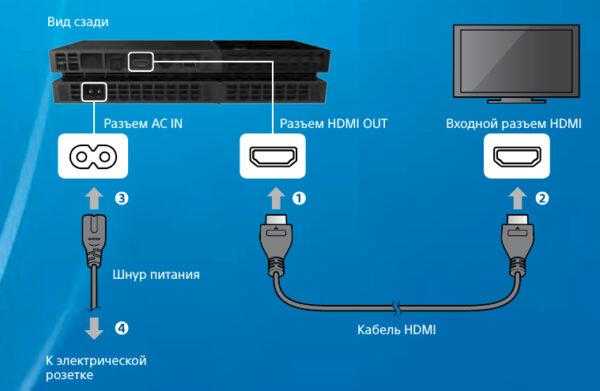
S-Video
Еще один интерфейс, работающих на более старых моделях телевизоров – S-Video. Подсоединить приставку через этот разъем тоже возможно, тем более, что декодированная картинка в этом случае будет более качественной, чем с «тюльпаном». Подключение через S-Video – старый способ, позволяющий включить приставку ps4 на телевизоре без hdmi с высокой частотой сигнала. Однако такой шнур придется приобретать отдельно, т.к. в комплектацию он не входит.

Композитный интерфейс
Интерфейс YCbCr отвечает за цифровой сигнал, YPbPr – за аналоговый. Вместе получается компонентная передача. Транслируемый сигнал такого подключения отличается высокой точностью. Три провода, окрашенных в разные цвета, составляют кабель композитного интерфейса. Зеленый передает тв-устройству синхроимпульсы и ответственен за уровень яркости, синий – отвечает за разницу между яркостью и синим цветом, а красный регулирует разницу между красным колером и яркостью. Так как аналогичные оттенки имеют 3 входа в телевизоре, ошибиться в присоединении концов кабеля невозможно. Дополнительный двухканальный интерфейс RC передает звуковой сигнал.
Для всех способов подключения существует общее правило: после запуска тв-устройства необходимо выбрать нужный источник сигнала при помощи пульта ДУ.

Возможные проблемы при подключении и их устранение
Не всегда все проходит гладко. В помощь пользователю – часто возникающие неполадки и пути их разрешения.
Зеленый экран
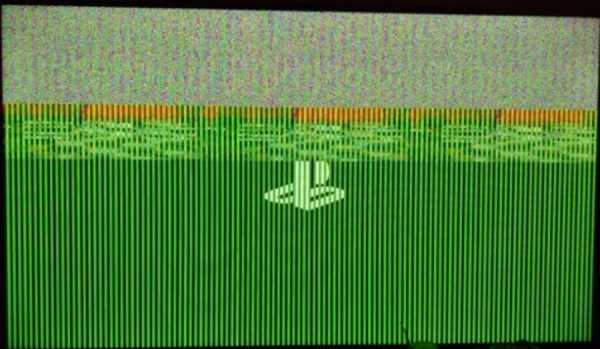
Иногда встречается аномалия с цветной заливкой экрана. То есть предметы на мониторе становятся сплошь зелеными. Возможны и другие варианты монохрома: черный, синий, красный. Здесь понадобятся видеонастройки игры в меню управления. Необходимо найти параметр «обработка сглаживания» и установить его на «ТАА».
Смена кабеля
При подключении нового кабеля может возникнуть ситуация, когда устройство не выполнит его автоматическое определение. В этом случае нужно просто перезагрузить оба девайса. Другой способ – зайти через телевизионный пульт в меню настроек и выбрать вручную нужный интерфейс вывода.
Источник сигнала
У многих моделей телевизоров подключаемая консоль не распознается автоматически. ТВ-устройства при этом продолжают трансляцию каналов. Решение – выбор источника сигнала вручную.

Для того, чтобы использовать весь функционал Sony Playstation 4, играя онлайн, нужно подключить приставку к Интернету. LAN-шнур здесь предпочтительнее беспроводного соединения, т.к. скорость при таком соединении выше и нет проблем с плавностью смены кадров.

Алгоритм действий таков:
- Нажать «Вверх» на джойстике, отроется панель навигации.
- Выбрать раздел «Настройки».
- Открыть «Сеть», затем – кликнуть по строке о настройке интернет-соединения.
- Установить один из вариантов подключения: LAN или Wi-Fi.
- В следующем поле возможно понадобится ввести пароль.
- Нажать «Проверить подключение к Интернету». Пройдет тестирование, если ли соединение с сетью.

Осталось только зайти в свою учетную запись PlayStation Network или создать новую. Предложение об использовании прокси-серверов лучше отклонять, так как работа сети от них замедляется.
Неисправный шнур
Одна из причин неполадок – вышедший из строя кабель, который также может быть и бракованным. Вариантов здесь только два. Проверить шнур с другим устройством, и, если дело в нем – выкинуть. Ремонтировать провод нет смысла, легче купить новый.
Иногда после запуска игры, подключенной через HDMI, пропадает звук – несмотря на то, что в меню все присутствует. Такая проблема возникает тогда, когда геймер играл долгое время на одном тв-устройстве, а потом купил новое. В особенности, если приобретенную технику выпустил другой производитель.
Включить звук возможно следующим путем. Необходимо выключить, а затем включить приставку, задерживая палец на кнопке Power. Через какое-то время приставка воспроизведет второй звуковой сигнал. Высветится запрос о разрешении вывода звука через HDMI, требующий нажать «Ок». Нужно просто дать согласие.
Мы рассмотрели основные способы, объясняющие, как включить пс4 на телевизоре. Все, что нужно – подходящая модель телевизора любой фирмы (например, LG или Samsung), желательно с разъемом HDMI и возможность LAN – связи с интернетом. Композитный интерфейс и S-Video рассматриваются как дополнительные шансы подключить безопасно пс4 к старому телевизору. Неполадки работы игрового оборудования в основном объясняются сбоем настроек и неисправностью кабеля, а также его сменой.
PS4 не подключается к телевизору? Попробуйте эти советы по устранению неполадок «Нет сигнала» «PlayStation 4 :: WonderHowTo
Итак, у вас есть совершенно новая PlayStation 4, но, к сожалению, теперь у вас тоже есть« Нет сигнала ». Вы не сможете по-настоящему играть или смотреть фильмы на своей новой игрушке, если даже не можете вызвать меню PlayStation на экране телевизора.
Однако есть несколько способов исправить предупреждение об отсутствии подключения, и я расскажу о наиболее распространенных решениях ниже.
Сначала проверьте свой порт HDMI
Некоторым людям, включая IGN и тех, кто заглядывает в Kotaku, удалось решить проблему «Нет сигнала», исправив порт кабеля HDMI внутри PS4.Если кабель HDMI не находится заподлицо с корпусом, возможно, внутри порта есть изогнутый кусок металла.
На первом изображении ниже кабель не полностью вставлен, по сравнению со вторым изображением, как это должно выглядеть. Если ваше изображение похоже на второе, вам следует пропустить его и попробовать одно из других решений.
Если это похоже на первое изображение, проверьте, нет ли какой-либо части внутри вашего порта. Вы можете использовать отвертку с плоской головкой, чтобы надавить на нее. Вы также можете попробовать другой кабель HDMI.Чтобы узнать больше об этой проблеме и возможном решении, посмотрите видео Kotaku ниже.
Попробуйте загрузиться в безопасном режиме
Так же, как при устранении неполадок в компьютере, вы можете запустить PS4 в безопасном режиме в надежде устранить проблемы с сигналом. На выключенной PS4 нажмите и удерживайте кнопку питания в течение 7-8 секунд при загрузке, чтобы перейти в безопасный режим (отпустите кнопку после второго звукового сигнала).
Изображение с playstation.comОтсюда вы можете перезапустить систему, изменить разрешение, обновить системное программное обеспечение, восстановить настройки по умолчанию, перестроить базу данных и выполнить инициализацию.Вы можете узнать больше о том, что делает каждый из них, на сайте поддержки PlayStation, но я рекомендую сначала обновить программное обеспечение.
Если у вас нет подключения к Интернету на вашей PS4, вы также можете вручную обновить программное обеспечение через USB-накопитель.
Но довольно сложно обновить программное обеспечение, если вы не видите меню на экране. В этом случае ...
Проверьте, не мигаете ли вы синим
Если ваш PS4 мигает синим и никогда не переходит в состояние питания (белый свет), то это может быть проблема с питанием.Выключите PS4, используя метод принудительного выключения, удерживая нажатой не менее 7 секунд, пока PS4 не издаст два звуковых сигнала. Отсоедините шнур питания PS4 от розетки, затем осмотрите шнур питания на предмет повреждений, включая контакты, на которых вы подключаете его напрямую к PS4.
Изображение предоставлено playstation.comЕсли есть какие-либо видимые повреждения, это может быть вашим виновником.
Вы уверены, что это PS4?
PS4 требует HDTV и имеет только выход HDMI, поэтому первый способ устранения неполадок - убедиться, что это не ваш HDTV.Если у вас дома есть еще один телевизор высокой четкости, попробуйте его и посмотрите, подключается ли он.
Изображение с сайта extremetech.comПо-прежнему никуда не денешься? Попробуйте обновить прошивку на вашем HDTV. Если у вас есть смарт-телевизор со встроенным Интернетом, это не должно быть слишком сложно, и, как известно, некоторые пользователи решают эту проблему.
Также попробуйте отключить кабель HDMI, он может быть поврежден.
Подписывайтесь на WonderHowTo в Facebook, Twitter, Pinterest и Flipboard
Хотите освоить Microsoft Excel и вывести свои перспективы работы на дому на новый уровень? Начните свою карьеру с помощью нашего пакета обучения Microsoft Excel Premium A-to-Z из нового магазина гаджетов и получите пожизненный доступ к более чем 40 часам инструкций от базового до расширенного по функциям, формулам, инструментам и многому другому.
Купить сейчас (97% скидка)>
.Как подключить контроллер PS4 к телефонам Android / Android TV
Чтобы улучшить игровой процесс на вашем телефоне, вот как подключить контроллер PS4 к Android. Sony DualShock 4 - отличный геймпад, который был представлен вместе с PlayStation 4 еще в 2013 году. Представленный с функцией Bluetooth, интегрированным тачпадом и улучшенным дизайном, многие любители игр считают DS4 одним из лучших контроллеров, доступных на рынке. В этом руководстве мы объясним, как контроллер PS4 может быть подключен напрямую к Android.
Android имеет постоянно растущую библиотеку игр. С постоянным развитием технологий общее качество игр также растет. Однако простой метод сенсорного ввода не так интуитивно понятен для более детальных игр. Для этого вы можете подключить контроллер PS4 к Android. Поскольку PS4 существует уже некоторое время, у большинства пользователей Android уже есть контроллер DualShock 4.

Зачем использовать PlayStation Controller?
В телефонахAndroid сразу после установки сенсорный ввод является основным.Там, где это идеально подходит почти для всех задач, высококачественные / детализированные игры лучше работают с внешним контроллером. Например, для такой игры, как Call of Duty Mobile, у вас есть множество действий, и для каждого действия есть либо кнопка на экране, либо жест смахивания. Таким образом, быстро выполнять несколько действий одновременно становится неудобно.
Кроме того, для пользователей, у которых есть телефоны меньшего размера, дисплей заполняется экранными кнопками, что отнимает от всего опыта.С подключенным контроллером PS экран работает как дисплей без каких-либо кнопок.
Как подключить контроллер PS3 / PS4 к Android
По умолчанию Sony поставляет контроллер PS4 с Bluetooth, и, поскольку почти все телефоны Android имеют Bluetooth, это самый простой способ подключить DualShock 4 к Android. Кроме того, этот метод является беспроводным, поэтому кабели не требуются.
Беспроводное подключение контроллера PS4 к Android
Для предстоящей процедуры вам не нужно устанавливать какие-либо приложения или модифицировать телефон, чтобы подключить его.Однако телефонам под управлением более старых версий Android, чем 9.0 Pie, могут потребоваться такие приложения, как Octopus Remapper, для правильного переназначения элементов управления.
Шаг 1 - Во-первых, возьмите в руки контроллер PS4, убедитесь, что он выключен и консоль PS4 также выключена.
Шаг 2 - Теперь включите контроллер PS4.
Шаг 3 - На телефоне Android перейдите в настройки и включите Bluetooth.
Шаг 4 - Вернемся к контроллеру, по обе стороны от сенсорной панели есть две кнопки: «Опции» и «Поделиться», нажмите и удерживайте их, пока ваш контроллер не начнет мигать белым.
Шаг 5 - Теперь контроллер находится в режиме сопряжения, поэтому перейдите в меню Bluetooth вашего телефона. Здесь вы должны найти беспроводной контроллер , отображаемый как устройство.
.Учебник по: Как подключить геймпад PS4 к Android TV-Box или смартфону
Сегодня мы хотим объяснить простым способом, как подключить наш PS4 Dualshock Gamepad к Android , чтобы играть в совместимые игры с помощью этого геймпада. Постепенно у нас появляется больше игр, доступных для Android, совместимых с геймпадом, и это во многих случаях предлагает нам лучший игровой опыт. В этом руководстве мы увидим, как за несколько секунд подключить этот популярный элемент управления к нашему Android TV-Box, смартфону или планшету.
ВАРИАНТЫ ПОДКЛЮЧЕНИЯ И СОВМЕСТИМОСТИ В ANDROID
У нас есть два варианта подключения для контроллера PS4: с одной стороны, можно использовать беспроводной протокол Bluetooth, а с другой - использовать кабель USB OTG для физического подключения к нашему устройству.
- Bluetooth : позволяет нам подключаться без проводов, и мы можем оставить мобильный поддерживаемым где угодно.
- Кабель OTG : он обеспечивает более стабильное и быстрое соединение, чем Bluetooth.
- Имейте в виду, что НЕ все игры для Android поддерживают Gamepads в качестве системы управления.
ПОДКЛЮЧЕНИЕ УПРАВЛЕНИЯ PS4 В ANDROID ПО BLUETOOTH
-
- На нашем устройстве Android, будь то TV-Box, мобильный телефон или планшет, мы переходим в раздел Bluetooth или Аксессуары .
- Активируем режим Device Search или проверяем, что вы уже ищете устройства Bluetooth.
- Нажмите одновременно кнопки PS и SHARE примерно на 5 секунд.

- Геймпад начнет быстро мигать , - белым (два коротких мигания).

- В нашем Android-устройстве должен появиться беспроводной контроллер , который является контроллером PS4.
- Щелкните по нему и Pair, чтобы подключить его. Затем мы можем изменить имя или разорвать пару.
- Мы уже можем использовать его как систему управления игрой или Android.
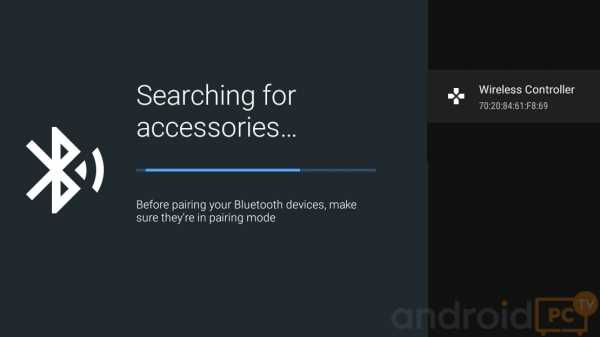
ПОДКЛЮЧИТЕ PS4 GAMEPAD В ANDROID С ПОМОЩЬЮ USB OTG
Для подключения через кабель USB OTG нам не нужно выполнять какую-либо особую конфигурацию, просто подключите кабели, но необходимо учитывать несколько моментов. система работает правильно.
- Устройство должно иметь порт USB OTG , не все устройства имеют эту систему.
- Порты USB Type-C могут быть несовместимы.
- В Amazon или Aliexpress.com у нас есть несколько кабелей USB OTG , как microUSB, так и USB Type-C, по цене около $ 6 (5 евро).

ПОДДЕРЖКА PS4 GAMEPAD ДЛЯ СМАРТФОНА
Если мы собираемся использовать наш контроллер PS4 в длительных сеансах связи с нашим мобильным телефоном, самое удобное - получить держатель для смартфона и, таким образом, иметь все это в одном комплекте .Система довольно практична и в комплекте идет кабель USB OTG.

УЧЕБНИКИ ДЛЯ ДРУГИХ СМИ
.Краткое руководство по подключению устройств к QLED TV | блог | Samsung + код страны
При установке нового телевизора подключение всех периферийных устройств и устройств может стать настоящей проблемой.
Сначала вам нужно покопаться за телевизором, чтобы найти порты, а затем у вас есть связка кабелей, извивающихся сзади ... Ура! Поговорим о пылевом магните. И это даже не самое страшное! Когда вы закончите все подключать, вы должны помнить, к какому порту вы подключили каждое устройство… это кошмар! Что ж, с QLED TV для этих проблем предлагаются простые решения, а это означает, что настроить телевизор очень просто.* Прочтите, чтобы узнать, как подключить различные устройства к телевизорам Samsung QLED 2017 года…
Проще, чем отправлять текст: подключение мобильных устройств к QLED TV
Подключение телефона к телевизору - хороший способ показать контент на большом экране, чтобы его увидело больше людей! Если вы обнаружили в Интернете забавное видео, которое должна увидеть вся комната, или если вы только что вернулись из поездки и хотите похвастаться своими фотографиями, отправив его на телевизор, вашей аудитории будет проще его увидеть! Кроме того, вы можете произвести на них впечатление, продемонстрировав свои технические навыки, верно? За исключением того, что это действительно не требует особых навыков.Это невероятно просто. Как? Что ж, с QLED TV все, что вам нужно, это приложение Smart View для подключения вашего устройства. † Затем вы можете одним касанием отправлять видео, фотографии и потоковое содержимое на телевизор. Нет, серьезно, вот и все. Но мы сохраним твой секрет.
Не знаете, как подключить ноутбук к телевизору?
Для проведения презентации в офисе часто требуются две вещи: уверенность и подключение к телевизору.Точно так же, если вы хотите увидеть что-то со своего портативного компьютера дома на большом экране, вам также потребуется подключение к телевизору. ‡ К счастью для вас, с QLED TV есть два варианта подключения компьютера к телевизору! Вы можете загрузить приложение Smart View на свой компьютер и подключиться так же, как с мобильным устройством. Ого, так просто. Или вы можете использовать кабель HDMI для подключения, что также очень просто, потому что вы просто подключаете его к One Connect Box.
Подожди.Что такое One Connect Box?
А, вы еще не встречались? Позвольте познакомить вас с вашим новым лучшим другом по связи. Подберите невидимое соединение и следуйте по нему до конца. Горшка с золотом нет, но у QLED TV есть One Connect Box, небольшая коробка портов, которая находится в конце невидимого соединения. § Это то, что позволяет убирать устройства из поля зрения. Давайте посмотрим, что еще можно подключить к One Connect Box.
Просто подключи и работай для видео консолей
Когда вы приобрели новейшую игровую консоль или новый медиаплеер, вы сразу же приступите к веселью. Что ж, QLED TV скоро изменит вашу жизнь. Вот как подключить DVD-плеер к телевизору (или Blu-ray!)… Подключите его кабель HDMI к One Connect Box. Это оно. Или, если вам интересно, как подключить игровые устройства к телевизору, это то же самое. Подключите One Connect Box и приготовьтесь к победе.Это так просто!
Подключите аудиосистему к новому телевизору
Хотите получить эффект объемного звука? Хорошие новости для вас: подключить динамики не проблема, потому что вы можете подключить к One Connect Box либо цифровой аудиокабель, либо кабель HDMI!
Стрела. Вы подключены. Что теперь?
QLED TV не только упрощает подключение с помощью Invisible Connection и One Connect Box, он также оснащен автоматическим определением, что означает, что все, что вы подключаете, будет автоматически отображаться на экране телевизора.Больше не нужно гадать или перебирать каждый порт HDMI, чтобы найти то, что вы ищете. Просто выберите его в меню, потому что QLED TV сообщает вам, что где. Не говоря уже о том, что Invisible Connection позволяет использовать только один интеллектуальный пульт Samsung для управления каждым устройством - поэтому мы называем его One Remote Control. ‖ Больше никаких нажатий на кнопки и никакой реакции, потому что это не тот пульт. QLED TV позволяет легко настроить телевизор и сразу перейти к развлечениям.А теперь давайте подключимся!
Темы: QLED TV, 2017 samsung tv, Как подключить телефон к телевизору, как подключить Xbox к телевизору, как подключить ноутбук к телевизору, как подключить DVD-плеер к телевизору, смарт-пульт Samsung, Samsung TV one connect box
.